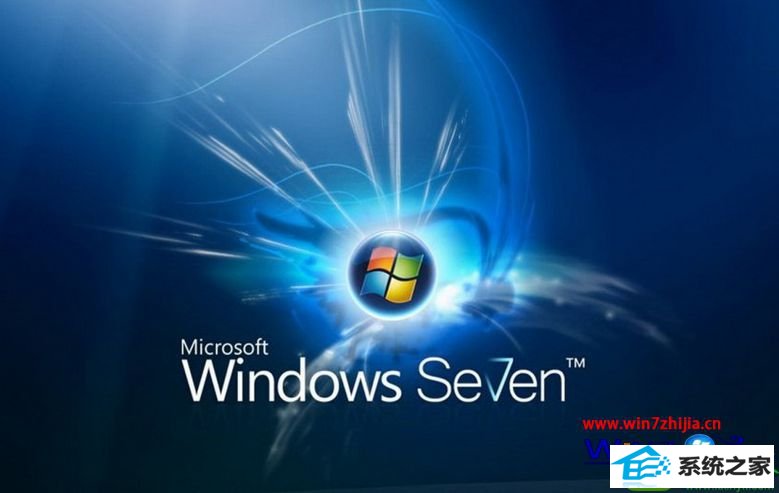
方法一、利用QQ电脑管家
1.我们在“QQ电脑管家”找到“电脑诊所”;
2.然后我们在上图点击“腾讯专区”,然后我们点击最上面的搜索输入“QQ安装”如图所示
3.然后我们再找到第一个“QQ无法安装”点击进入之后再点击“立即修复”
方法二、删除以前安装过的QQ
1、我们在电脑中“开始”+》“控制面板” 然后我们进入到“卸载或更乞讨程序”去删除QQ程序;
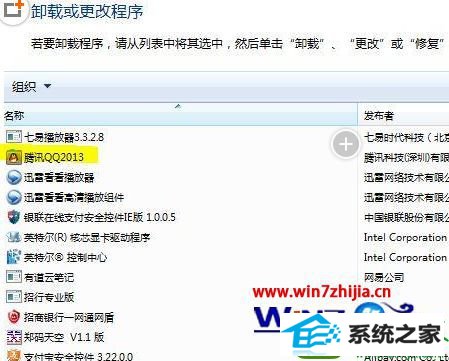
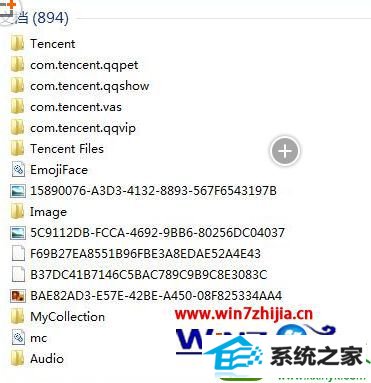

5、最后再重新下载并安装QQ程序。
关于win10系统下安装QQ失败提示0x0000000F错误如何解决就跟大家介绍到这边了,有碰到一样问题的用户们可以参照上面的方法进行操作吧 。
分享到: